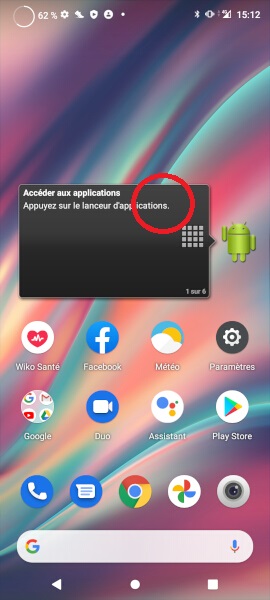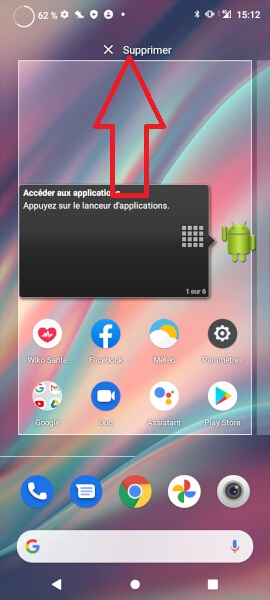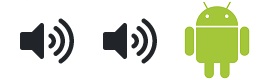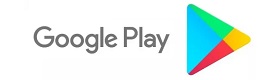Personnalisation Wiko View 4
Vous souhaitez faire une personnalisation de votre Wiko View 4 ? Modifiez votre sonnerie ? Personnalisez votre fond écran ? Ajoutez des widgets ? Changez votre police d’affichage. Augmentez le délai de mises en veille.
Tout savoir pour rendre votre smartphone un peu plus personnel.
Personnalisation de la sonnerie du Wiko View 4
Comment modifier les sonneries du téléphone, SMS, e-mail et Notifications ?
- Sélectionnez l’icône paramètres.
- Ensuite, sélectionnez le menu son.
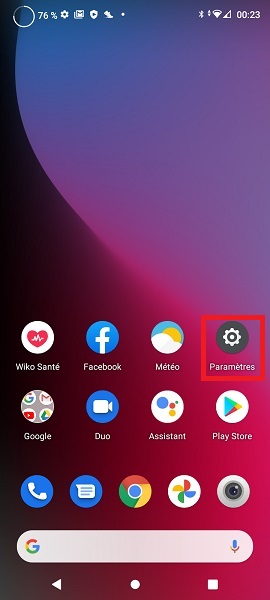
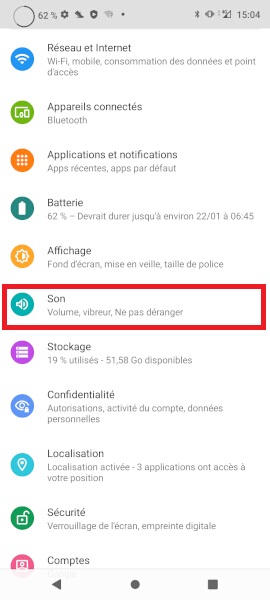
- Sélectionnez le menu sonnerie du téléphone.
- Choisissez la sonnerie souhaitée lorsque vous recevrez un appel.
- Appuyez sur OK.
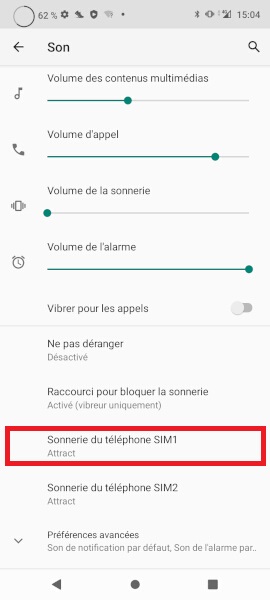
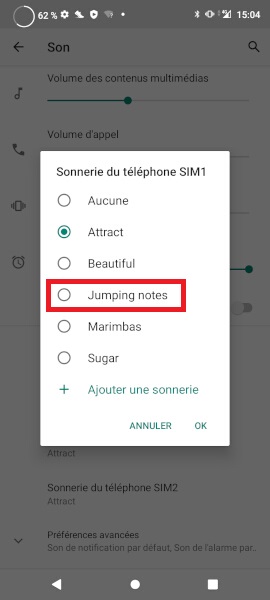
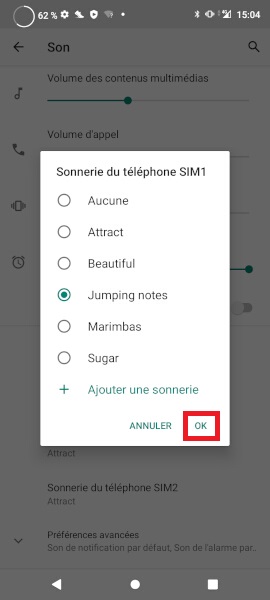
Mettre une musique en sonnerie sur le Wiko View 4
- Sélectionnez le menu sonnerie du téléphone.
- Puis appuyez sur le bouton ajouter une sonnerie.
- Choisissez la musique en sonnerie.
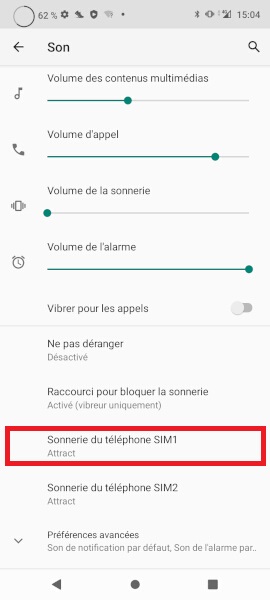
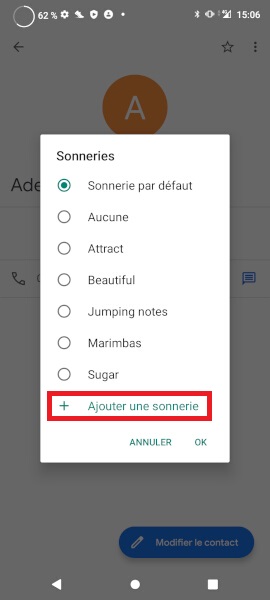
Personnaliser les sons et vibrations
- Dans le menu son, puis paramètres avancées plusieurs options sont disponibles :
- Tonalités du numéroteur : émet un son lors de la composition d’un numéro.
- Sons de verrouillage d’écran : émet un son lorsque vous verrouillez votre écran.
- Sons et vibrations de chargement : émet un son et une vibration lorsqu’on charge le téléphone.
- Sons des touches : émet un son lorsque vous appuyez sur les touches.
- Vibration tactile : vibration lorsque vous appuyez sur l’écran.
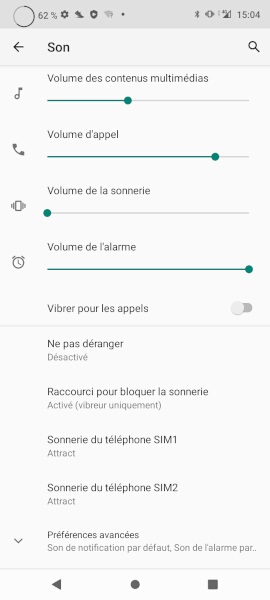
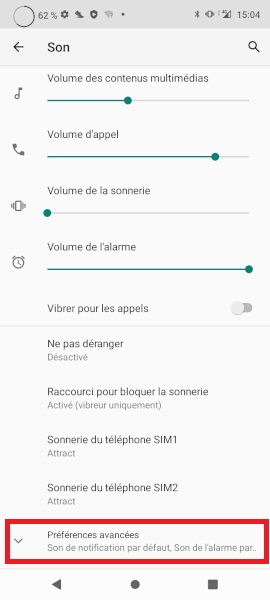
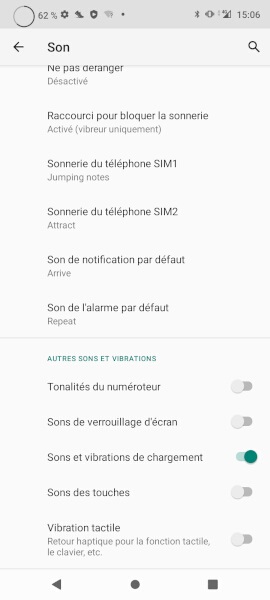
Personnalisation du fond d’écran de votre Wiko View 4
Comment modifier son fond d’écran d’accueil et de verrouillage ?
- Appuyez sur paramètres.
- Ensuite le menu affichage.
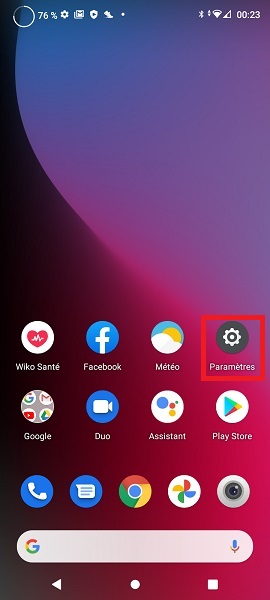
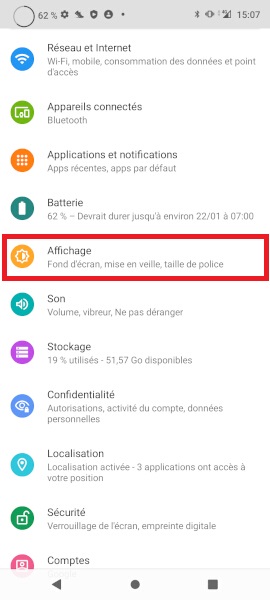
- Appuyez sur fond d’écran.
- Choisissez parmi votre Galerie, fond écran proposé ou Google photos.
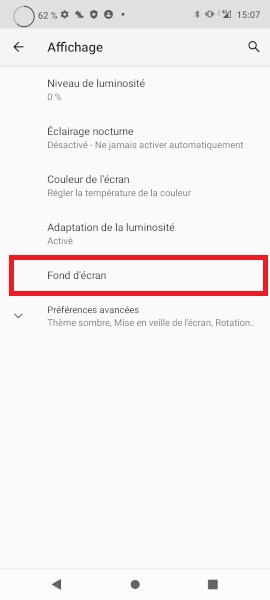

- Vous pouvez choisir parmi les fonds d’écran proposé ou prendre une image de votre galerie.
- Sélectionnez définir comme fond d’écran.
- Choisissez écran d’accueil, écran de verrouillage, ou les deux.
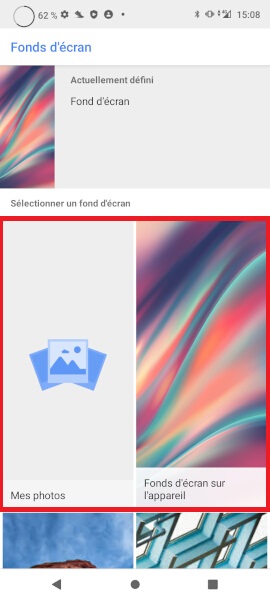

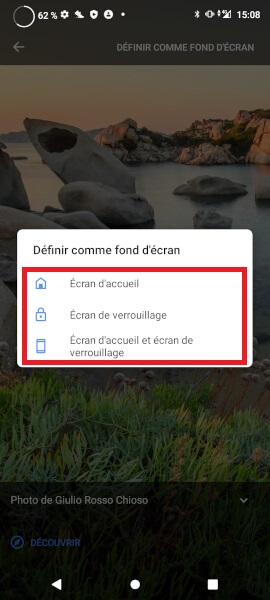
Activer le mode sombre.
Vous pouvez inverser les blanches et noirs pour un confort visuel.
- Sélectionnez l’icône paramètres.
- Ensuite sélectionnez le menu affichage, puis préférence avancées.
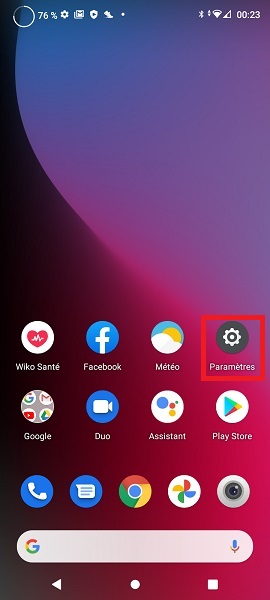
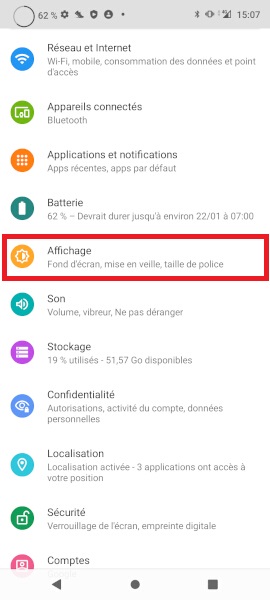
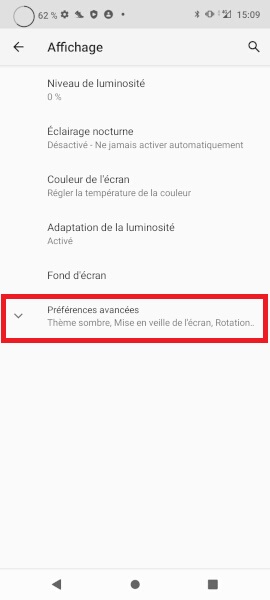
- Activez le bouton thème sombre.
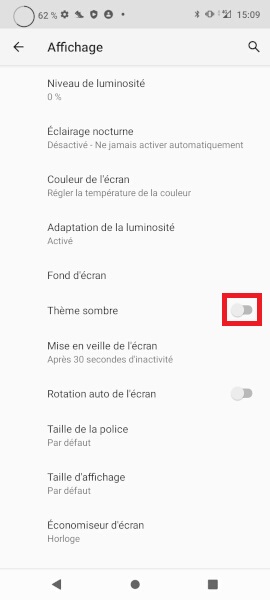
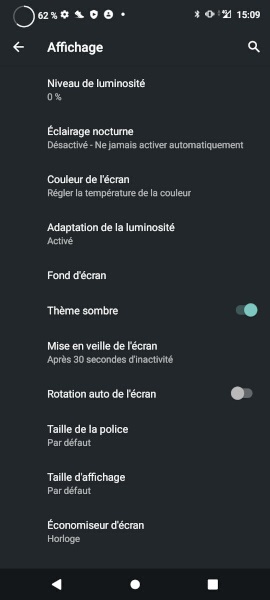
Modifier la police d’écriture d’affichage et style.
- Sélectionnez l’icône paramètres.
- Ensuite sélectionnez le menu affichage.
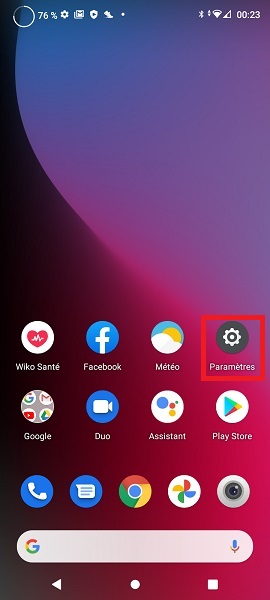
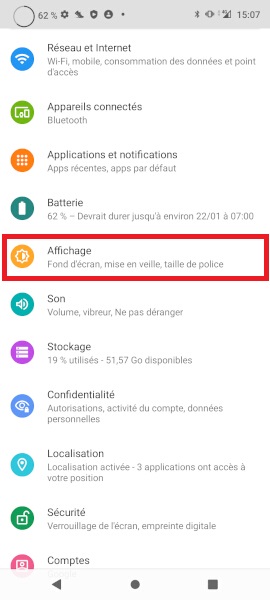
- Sélectionnez le menu taille d’affichage.
- Vous avez la possibilité d’augmenter ou réduire la taille d’affichage.
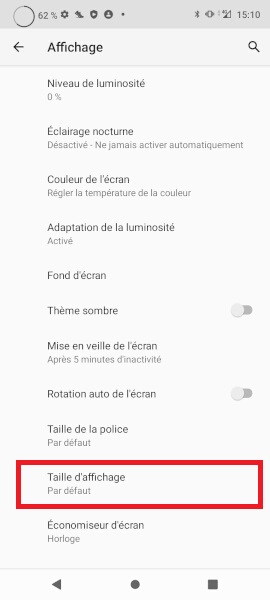
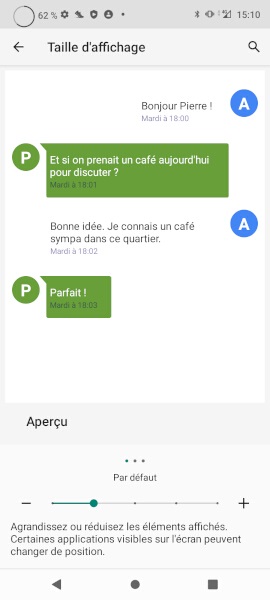
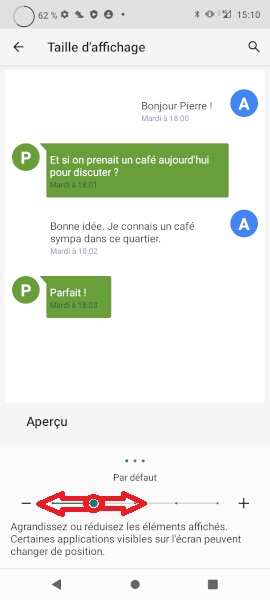
- Sélectionnez le menu taille de la police.
- Vous avez la possibilité d’augmenter la taille du texte.
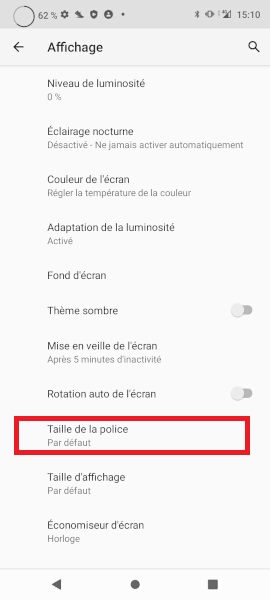
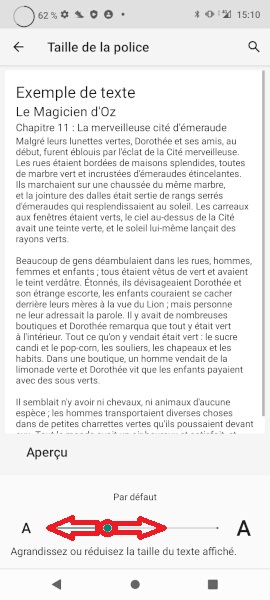

Modifier le délai de mise en veille.
- Sélectionnez l’icône paramètres.
- Ensuite, sélectionnez le menu affichage.
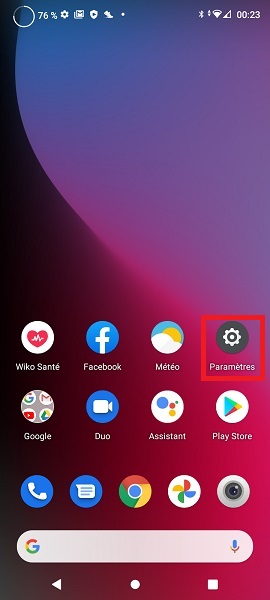
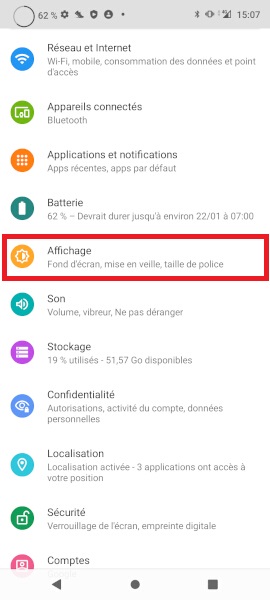
- Sélectionnez le menu mise en veille de l’écran.
- Choisissez le délai de mise en veille.
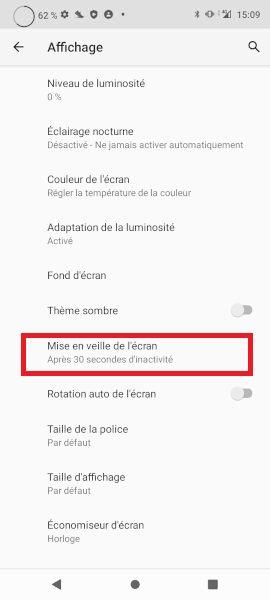
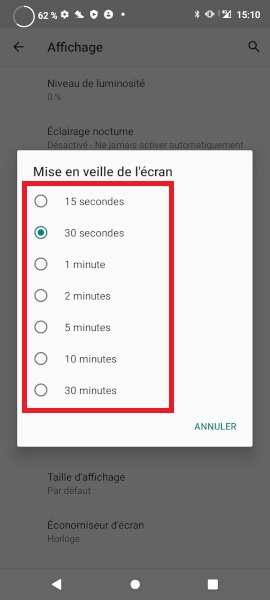
Ajouter des widgets à l’écran d’accueil de votre Wiko View 4
Un widget permet de visualiser directement le contenu de l’application sur votre écran d’accueil.
- Effectuez un appui long sur une zone vide.
- Sélectionnez le menu widget.
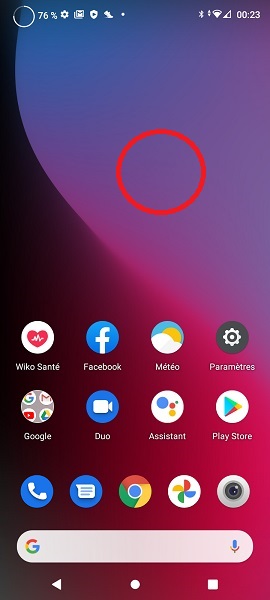
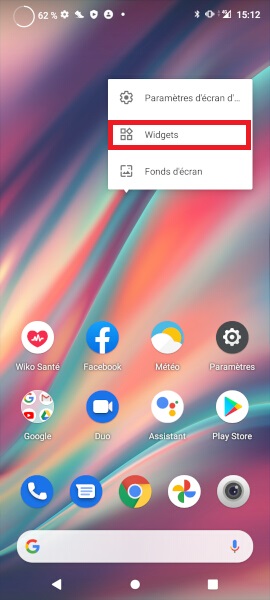
- Choisissez le widget que vous souhaitez ajouter à votre écran d’accueil.
- Déplacez le sur votre écran.
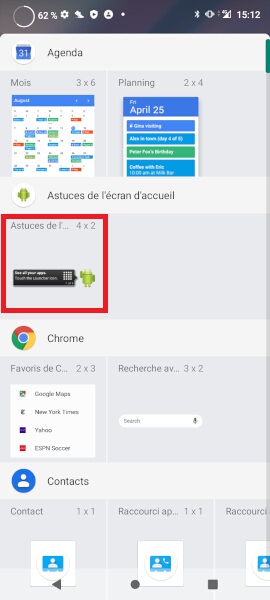
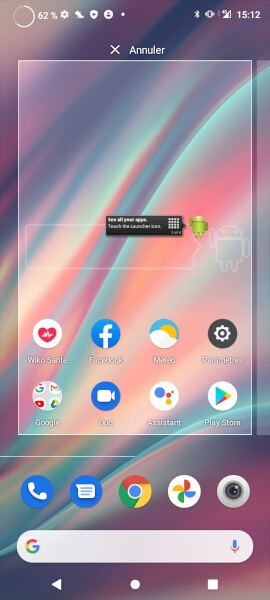
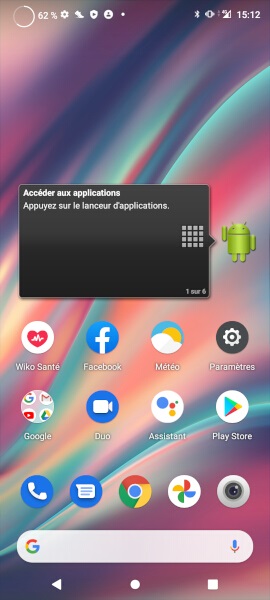
Supprimer un widget
- Effectuez un appui long sur le widget à supprimer.
- Glissez vers le logo supprimer.